Rocky Linuxは、RHELコードに基づくCentOS8の優れた代替手段です。したがって、テストを計画している場合は、ここに示すコマンドを使用して、DockerコンテナにRockyLinuxイメージを作成してインストールできます。
Dockerは、Dockerハブで利用可能なさまざまな事前構成済みイメージを使用して仮想コンテナーを実行できるようにするプラットフォームです。ユーザーは独自のアプリイメージを作成してコンテナで使用できますが、Dockerのリポジトリは膨大であるため、ほとんどのアプリケーションがそこにあります。同様に、Rocky Linuxの公式開発者も、DockerHubでLinuxオペレーティングシステムのコンテナーイメージを提供しています。同じものにアクセスする方法を見てみましょう。
RockyLinuxDockerイメージのインストール
1。 Dockerのセットアップ
Windows、macOS、またはLinuxで最初に必要なのはDockerのセットアップです。そのため、オペレーティングシステムに従って、 Docker Engine をインストールします。 次に、この記事に記載されている他の手順から始めます。
2。 RockyLinuxイメージをプルする
次に、Docker CLIツールを使用して、必要なRockyLinuxイメージをDockerHubからフェッチするpullコマンドを実行します。
docker pull rockylinux/rockylinux
デフォルトでは、最新を使用します タグを付けると、イメージはOSの最新バージョンになります。
3。利用可能なDockerイメージを確認します
ダウンロードした画像がシステムにあるかどうかを見てみましょう。その実行のために-
docker images
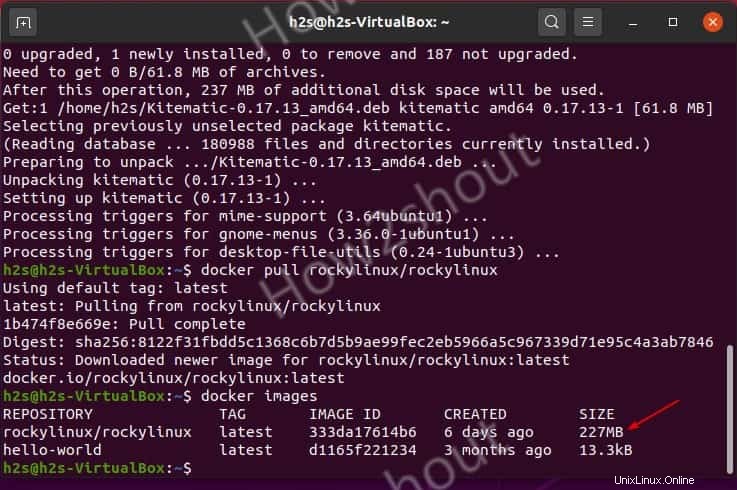
4。 RockyLinuxコンテナを作成する
最後に、イメージができました。これで、RockyLinuxで実行されるコンテナーをいくつでも作成できます。これが作成するコマンドです。
docker run -it --name rocky -d rockylinux/rockylinux
上記のコマンドの場合:
--name rocky 作成するコンテナの名前です。
rockylinux/rockylinux ダウンロードした画像の名前です
-d コンテナをバックグラウンドで実行するオプションです。
システムですでに実行されているコンテナを確認するには、次を使用できます。
docker ps
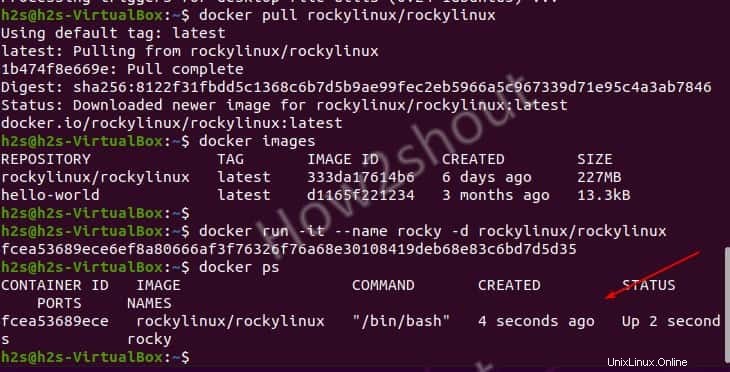
5。コンテナのコマンドラインに接続します
これで、Rocky Linuxコンテナがバックグラウンドで実行されているので、コマンドを発行するためにそのコマンドに接続しましょう。
docker exec -it --user root rocky /bin/bash
特定のユーザーについて言及しましたが ただし、上記のコマンドでは、まだ行っていない場合でも、デフォルトではrootユーザーのみを使用して接続します。
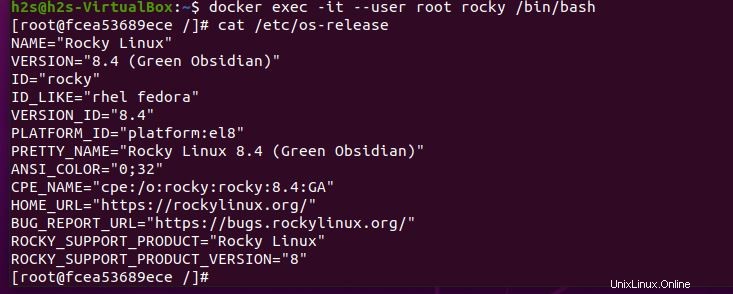
6。 rootパスワードを設定する
Rocky Linuxコンテナのルートパスワードを設定する場合は、上記の手順を使用してコマンドラインに接続した後、次のように入力します。
dnf install passwd passwd
新しいパスワードを2回入力すれば、完了です。
グラフィカルユーザーインターフェイスを使用してコンテナを管理することに興味がある人は、私たちの記事-RockyLinuxにKitematicGUIをインストールする方法を参照してください。
また、参照:
- RockyLinux8にDockerContainerをインストールしてセットアップする方法
- DockerコンテナにAlmaLinux8イメージをインストールする
- ManjaroLinuxにDockerコンテナをインストールする方法